 Приведённой схемой построения радиусов скругления необходимо пользоваться только в том случае, если скругление по кнопке не работает (см. табл. 1). Автоматическое скругление в этом случае не производится из-за того, что длина одного (или обоих) отрезков, образующих скругляемый угол, меньше заданного радиуса скругления.
Приведённой схемой построения радиусов скругления необходимо пользоваться только в том случае, если скругление по кнопке не работает (см. табл. 1). Автоматическое скругление в этом случае не производится из-за того, что длина одного (или обоих) отрезков, образующих скругляемый угол, меньше заданного радиуса скругления.
 Для скругления воспользуемся шаблоном – окружностью нужного радиуса, нарисованной в произвольном месте.
Для скругления воспользуемся шаблоном – окружностью нужного радиуса, нарисованной в произвольном месте.
1.  Выбрав кнопку с пиктограммой и, привязав первую точку (центр окружности) к любому из узлов координатной сетки, по правой кнопке мыши вызываем меню координат. Вторую точку окружности можно нанести, изменив ОДНУ из координат центра на величину радиуса.
Выбрав кнопку с пиктограммой и, привязав первую точку (центр окружности) к любому из узлов координатной сетки, по правой кнопке мыши вызываем меню координат. Вторую точку окружности можно нанести, изменив ОДНУ из координат центра на величину радиуса.
2.  Полученную окружность, используя кнопку «Переместить» с пиктограммой вручную перемещаем и располагаем касательно к сторонам скругляемого угла.
Полученную окружность, используя кнопку «Переместить» с пиктограммой вручную перемещаем и располагаем касательно к сторонам скругляемого угла.
3. Включив режим рисования «Дуги по 3 точкам» (кнопка), проводим нужное скругление по нарисованному шаблону, последовательно нанося три опорные точки на одну точку касания, на середину участка шаблона между точками касания и на вторую точку касания. После этого шаблон можно удалить. Удалению подлежит и наименьший отрезок скругляемого угла.
4.  Концевую точку второго отрезка необходимо «переклеить» при помощи кнопки «Изменить» на соответствующий конец нарисованной дуги скругления.
Концевую точку второго отрезка необходимо «переклеить» при помощи кнопки «Изменить» на соответствующий конец нарисованной дуги скругления.
Последовательность изменений окна рисования при скруглении описанным выше способом приведена на рис. 18.
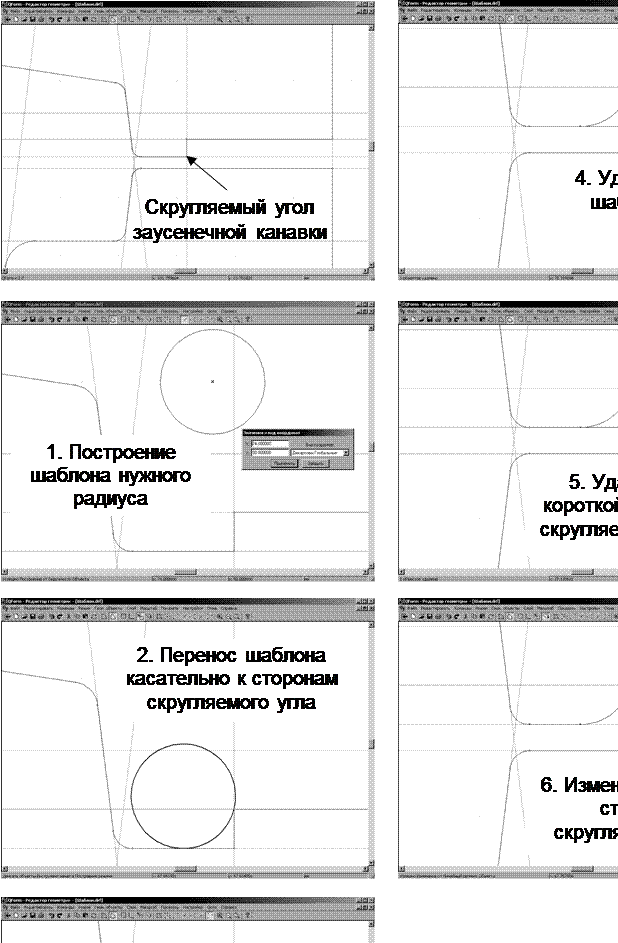
литература
- QForm. Программная система для моделирования, анализа и проектирования процессов формоизменения металла. Графический редактор.: Руководство пользователя. М.: Квантор Софт, 2002. 155 с.
- Брюханов А.Н. Ковка и объёмная штамповка.: Учебное пособие для машиностроительных вузов. М.: Машиностроение, 1975. 408 с.
Овчинников Алексей Витальевич
Методические указания к лабораторной работе по курсу «САПР ТП»
 2015-05-05
2015-05-05 376
376








